Microsoft Edge, Windows ile gelen ve içimizin bir türlü ısınamadığı bir internet tarayıcı. Şahsen ben Edge’yi Chrome’u indirmek için kullanıyorum ki çoğu kullanıcı da benim gibi kullanıyordur. Microsoft’un tarayıcısı olduğu için bırakın denetim masasından Microsoft Edge’yi kaldırmayı güncellemesini dahi kaldıramazsınız. Ama bu hiç kaldıramayacağınız anlamına gelmiyor. Tabi ki Microsoft Edge’den bile bir çok farklı şekilde kurtulabilirsiniz.
Ayarlar Kullanarak Microsoft Edge Kaldırma
Bu yöntem sonradan yüklenen Edge tarayıcıları için geçerlidir. Eğer her hangi bir yükleme işi yapmadıysanız büyük olasılıkla işe yaramaz. Yapmanız gerekenler:
- Ekranın sol alt köşesindeki Başlat’a oradan da Ayarlara girin.İpucu: Windows tuşu + I ile direk ayarları açabilirsiniz.
- Uygulamalar’a tıklayın.
- Sol menüden Uygulamalar ve özellikler’e tıklayın.
- Microsoft Edge‘ye bir kere tıklayın.
- Kaldır’a tıklayın.
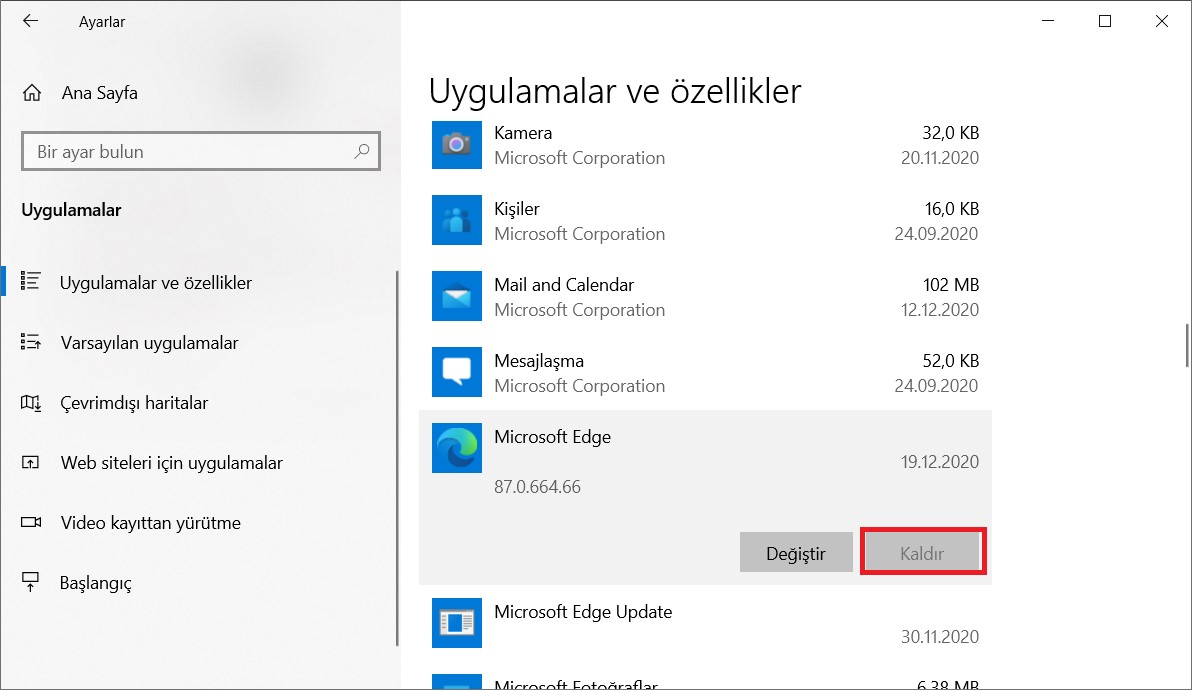
- Ben sonradan yüklemediğim için kaldıramıyorum. Ama siz yüklediyseniz kaldırabilirsiniz.
Peki kaldıramayanlar nolacak? Siz okumaya devam…
Komut İstemi İle Kalkmayan Microsoft Edge Kaldırma
Komut istemi ile birçok şeyi yapabilirsiniz. Programlar kaldırabilir yada kurabilirsiniz. Eğer bilgisayarınızı aldınız alalı yada bilgisayarınızı yükselttiniz yükselteli kendi kendine olan bir Microsoft Edge varsa, kaldırmak için yukarıdaki yöntem bir işe yaramaz. Yapmamız gerekenler şu şekildedir:
- Arama alanını açın.
- Komut İstemi’ni arayın, en üstteki sonuca sağ tıklayın ve Yönetici olarak çalıştır seçeneğini seçin.
- Microsoft Edge’nin dosyalarına erişmek için aşağıdaki kodu komut istemine yapıştırın:
cd %PROGRAMFILES(X86)%\Microsoft\Edge\Application\8*\Installerİpucu: Windows 10’da, “Yükleyici” klasörü, cihazınızda halihazırda yüklü olan tarayıcının sürüm numarasından sonra adlandırılan başka bir klasörde bulunur; sonuç olarak, yeni güncellemeler yayınlandıkça ad değişebilir. Bu nedenle, yüklediğiniz 8x.x.xxx.xx sürümü ne olursa olsun klasöre erişmek için yolda “*” karakteriyle birlikte “8” sayısını kullanıyoruz. Ancak, tarayıcı 9x.x.xxx.x sürümüne ulaştığında, * sembolü ile yolu 9’a güncellemeniz gerekir. - Microsoft Edge’i kaldırmak için aşağıdaki komutu yazın ve Enter tuşuna basın:
setup --uninstall --force-uninstall --system-level
Bu kadardı! 4 adımda mutlu sona ulaştık. Ama unutmayın ki yeni bir güncelleme sonrasın Edge tekrardan bilgisayarınıza yüklenebilir.
Program Kullanarak Microsoft Edge Kaldırma
En basit yöntemlerden biriside bu işlerde yardımınıza koşan bir program kullanmaktır.
- Öncelikle Revo Uninstaller Pro isimli programı buraya tıklayarak indirin ve kurun.
- Sol en üstteki arama alanına Edge yazın ve aratın.
- Sağ tarafta önce Edge’ye bir kere tıklayın, sonra sağ tıklayın ve Kaldır’ı seçin.
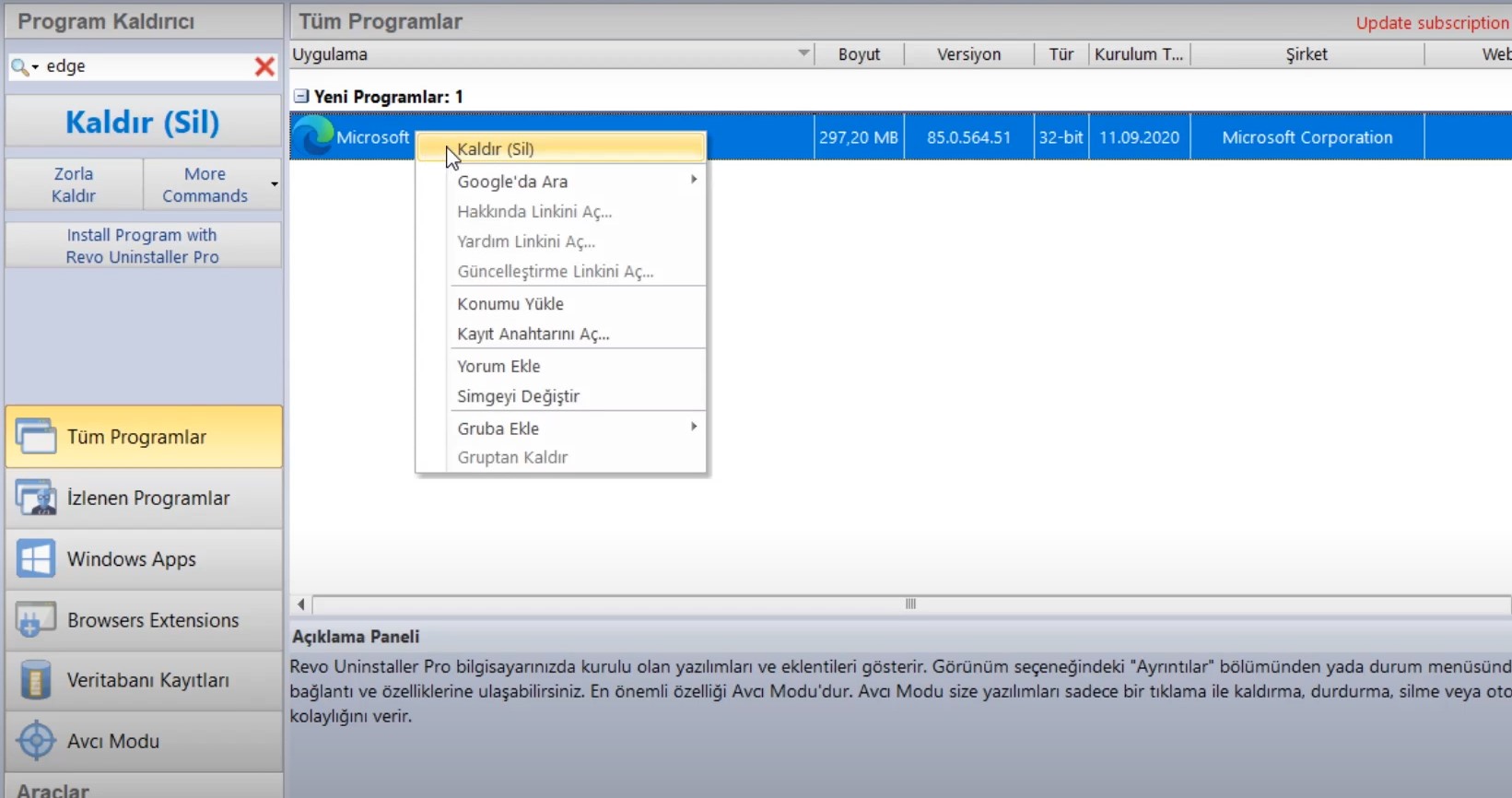










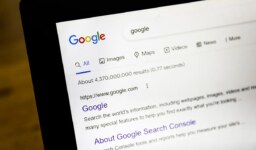

Merhaba ben edge kaldırmayı istemediğimden ziyade hicbir dosyayı indirmemesi virüs programımı bile indiremedim maalesef. Ve sizin son onerinizi de kullanamıyorumilk ikiside kaldırmadı.
2. yöntemi deneyerek yaptım bana aşama aşama yaptıklarını anlat hatanı yazayım